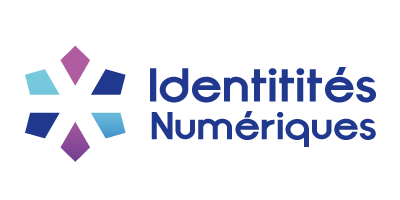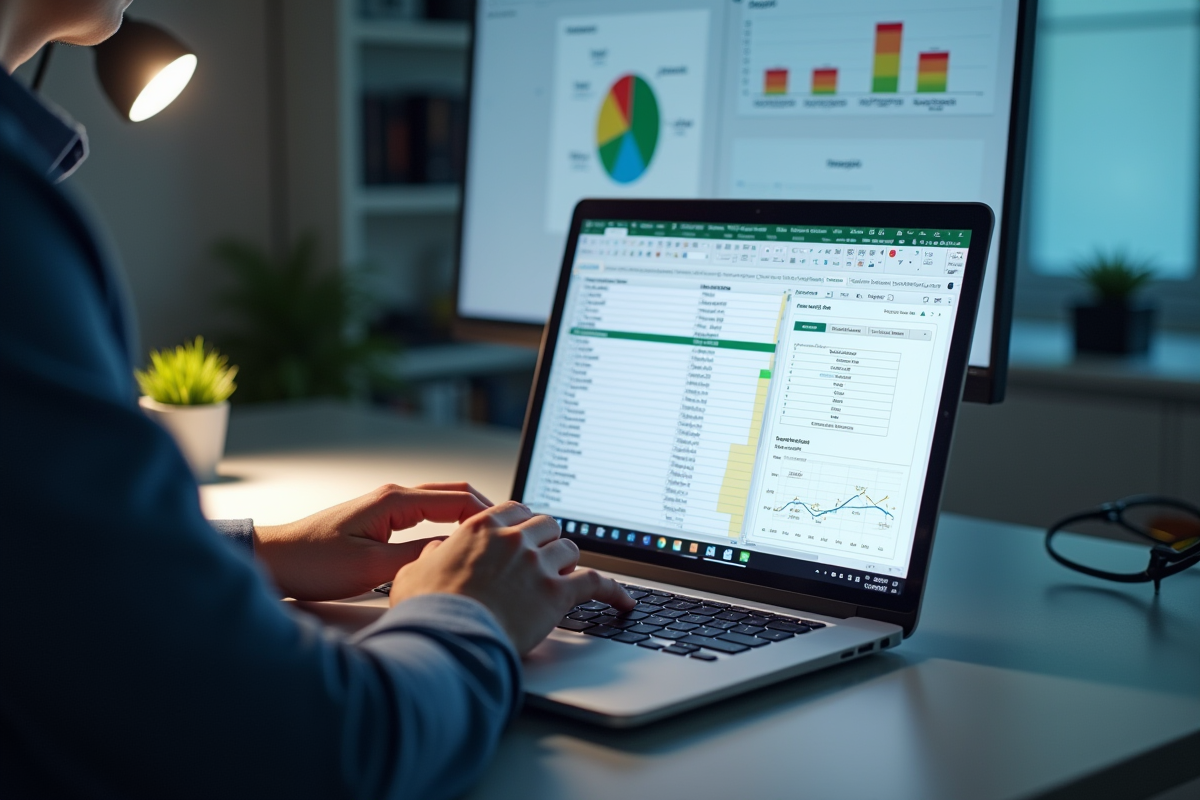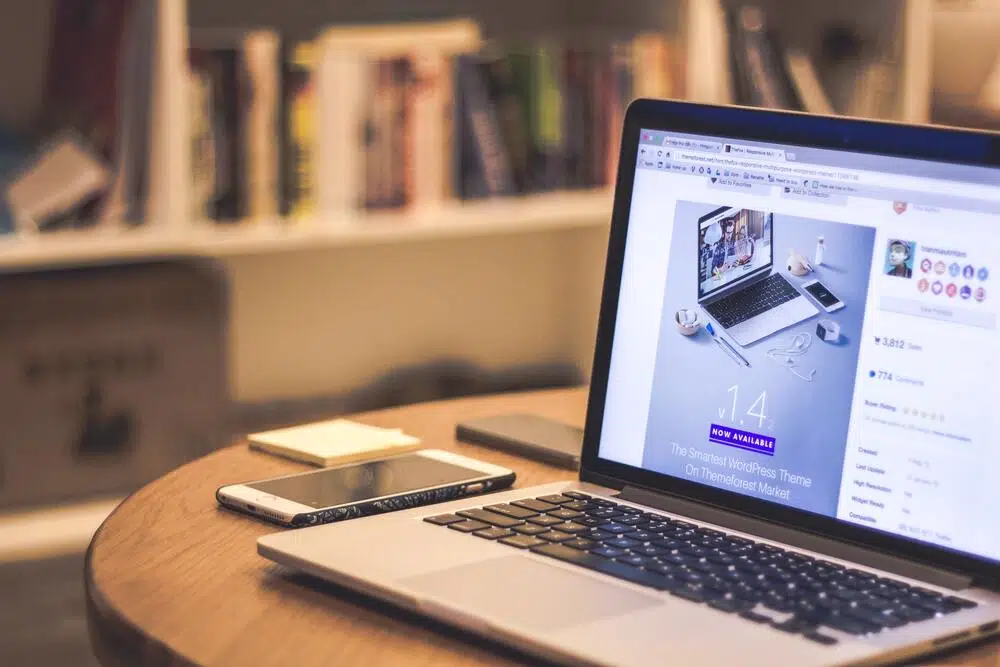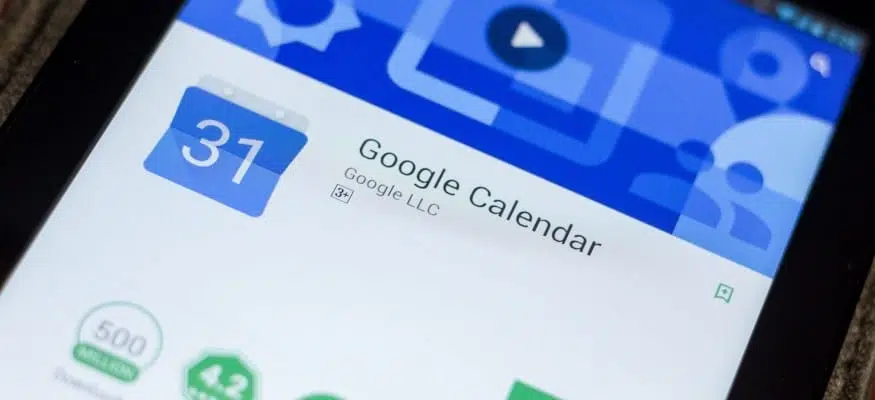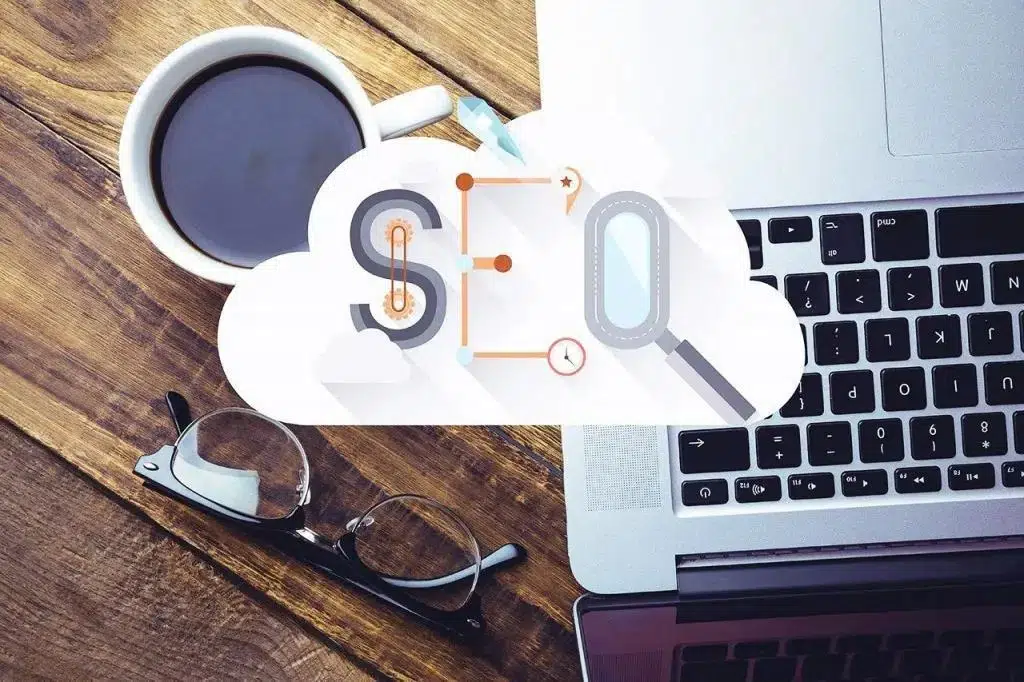Transformer une feuille Excel en une base de données Access peut sembler complexe, mais avec les bonnes étapes, c’est un jeu d’enfant. Tout commence par une organisation soignée des données dans Excel. Assurez-vous que chaque colonne représente un champ unique et que les en-têtes sont clairs et concis. Une fois cette préparation achevée, importez le fichier dans Access en utilisant l’assistant d’importation.Utiliser les fonctionnalités d’Access permet de structurer et de gérer les données de manière plus efficace. Créez des relations entre les tables pour éviter la redondance et utilisez des requêtes pour extraire des informations spécifiques. Quelques astuces, comme la définition de clés primaires et l’utilisation de formulaires, optimiseront grandement votre base de données.
Préparer le fichier Excel pour l’importation
Avant de lancer l’importation, la structuration de votre fichier Excel ne doit rien laisser au hasard. Chaque colonne doit correspondre à un champ unique, avec des en-têtes limpides et sans ambiguïté. Les cellules fusionnées sont à proscrire : elles compliquent le travail d’Access et peuvent bloquer l’intégration des données.
Organisation des données
Pour éviter les mauvaises surprises lors du transfert, il est recommandé de :
- Supprimer les lignes et colonnes inutiles ou vides.
- Choisir des noms d’en-têtes clairs qui traduisent précisément le contenu de chaque colonne.
- Uniformiser le format des données : dates au format date, chiffres au format numérique, textes bien différenciés.
Validation des données
Avant d’aller plus loin, vérifiez que chaque type de donnée correspond à ce qu’attend Access. Excel autorise une certaine souplesse, mais Access exige la rigueur :
- Texte pour tout ce qui est alphanumérique.
- Numérique pour les montants, quantités, scores.
- Date/Heure pour les échéances, historiques, calendriers.
Utilisation des clés primaires
Pour que chaque enregistrement soit bien identifié, il faut prévoir une colonne dédiée à la clé primaire. C’est cette information qui permettra à Access de reconnaître chaque ligne de façon unique :
- Ajoutez une colonne réservée à la clé primaire.
- Vérifiez que chaque valeur dans cette colonne ne se répète jamais.
Les versions récentes de Microsoft Excel, qu’il s’agisse de 2010 ou 2016, proposent des outils efficaces pour nettoyer et organiser vos données. Une fois ce travail réalisé, l’importation vers Microsoft Access peut commencer sereinement.
Importer les données Excel dans Access
Ouvrez votre base Access, puis dirigez-vous vers l’onglet Données Externes et choisissez ‘Excel’. Sélectionnez le fichier à intégrer et suivez le parcours guidé par l’Assistant d’importation.
Choisir la destination des données
L’assistant vous interrogera sur la destination de vos données :
- Nouvelle table pour intégrer des informations inédites.
- Table existante pour enrichir une table déjà présente dans votre base Access.
Configuration de l’importation
Lors de l’étape suivante, définissez les propriétés de chaque colonne et confirmez les types de données. Access propose une prévisualisation avant validation. Vérifiez que les correspondances entre Excel et Access sont pertinentes, notamment pour les champs texte, numérique ou date/heure.
| Type de données Excel | Type de données Access |
|---|---|
| Texte | Texte court |
| Numérique | Numérique |
| Date/Heure | Date/Heure |
Utilisation des fournisseurs OLEDB
Si vous souhaitez aller plus loin, il existe des méthodes avancées via ADO et les fournisseurs Microsoft. ACE. OLEDB. 12.0 ou Microsoft. Jet. OLEDB. 4.0. Ces options, appréciées des utilisateurs expérimentés, permettent de piloter l’import de façon très fine. Déclarez vos objets de connexion (Cnn1, Cnn2, etc.) et faites dialoguer Excel et Access grâce à des modules ADO pensés pour ce genre d’opérations.
En suivant ces différentes étapes, votre migration de données d’Excel vers Access se déroulera sans accroc et vous poserez les bases d’un système d’information fiable et maniable.
Normaliser et organiser les données dans Access
Pour que votre base Access soit solide et évolutive, commencez par bien définir la structure de vos tables. Chaque entité doit avoir sa propre table : commandes, articles, historiques, villes… Voici un exemple d’organisation :
- T_Commandes : centralise les commandes.
- T_Articles : regroupe les articles.
- T_Articles_Historique : conserve les archives d’articles.
- Table_Villes : recense les villes et leurs informations associées.
Définir les champs et types de données
Pour chaque table, il s’agit maintenant de préciser les champs. Par exemple, dans T_Commandes :
- NumCommande : identifiant unique de la commande.
- Etat : statut actuel de la commande.
- Quand_Recue : date de réception de la commande.
Pour T_Articles, les champs principaux pourraient être :
- Id_Article : identifiant unique de l’article.
- Stock : quantité disponible.
- Quand : date de la dernière modification.
Utiliser des clés primaires et étrangères
Chaque table doit disposer de sa clé primaire. Par exemple, NumCommande dans T_Commandes est la référence unique de chaque commande. Pour relier les tables entre elles, appuyez-vous sur des clés étrangères : elles assurent la cohérence et la fiabilité de l’ensemble.
La normalisation des données permet d’éviter les répétitions inutiles. Utilisez les relations un-à-plusieurs ou plusieurs-à-plusieurs à bon escient pour garantir la robustesse de la structure.
Astuces pratiques pour optimiser votre base de données
Préparer le fichier Excel pour l’importation
Avant de lancer l’importation, un fichier Excel bien préparé facilite toutes les étapes suivantes. Assurez-vous que chaque colonne du fichier corresponde à un champ distinct dans Access. Optez pour des intitulés clairs, bannissez les espaces et caractères spéciaux. Si votre projet implique plusieurs types de données, répartissez-les sur des onglets séparés : cela simplifiera l’importation.
Importer les données Excel dans Access
L’onglet Données Externes d’Access simplifie l’import. Sélectionnez le fichier Excel et laissez Access proposer la création automatique des tables requises. Prenez le temps de vérifier si les correspondances de type sont respectées, un champ Date dans Excel doit devenir un champ Date/Heure dans Access, sans approximation.
Utiliser des requêtes pour optimiser les performances
Les requêtes SQL sont au cœur de la valorisation de vos données. Les requêtes de sélection filtrent les informations, celles de mise à jour modifient en masse, et les requêtes de suppression font le ménage parmi les enregistrements superflus. Parmi les possibilités :
- Requêtes paramétrées pour gagner en souplesse et réutiliser des modèles selon les besoins.
- Requêtes d’action afin d’automatiser les opérations répétitives, qu’il s’agisse de mises à jour groupées ou de suppressions ciblées.
Utiliser les modules et macros pour automatiser les tâches
Les modules et macros en VBA (Visual Basic for Applications) sont de véritables alliés pour automatiser l’importation ou le traitement des données. Écrire un script pour importer un fichier, déclencher une requête à une date précise ou encore lancer une série d’actions en un clic devient alors possible et rapide. Cette automatisation garantit la cohérence et fait gagner un temps précieux, surtout dans les bases volumineuses.
| Module | Utilisation |
|---|---|
| ADODB | Pour manipuler les données de façon avancée avec les connexions ADO. |
| SQL | Pour construire et exécuter des requêtes complexes directement en SQL. |
Maîtriser la passerelle entre Excel et Access, c’est se donner les moyens de transformer des feuilles de calcul statiques en une base de données vivante, évolutive, prête à accompagner les besoins les plus pointus. Le passage d’un simple tableau à une gestion structurée ne tient qu’à quelques choix judicieux : une organisation rigoureuse, une importation maîtrisée, et l’exploitation intelligente des outils proposés. Un changement de perspective, et la gestion de vos données prend une toute nouvelle dimension.